Panel-Objekte
In diesem Abschnitt werden die Objekte beschrieben, die Sie den Panels hinzufügen und in den Panels nutzen können.
Handhaben der Panel-Objekte
Panel-Objekte werden über Maustasten wie folgt verwendet:
- Linke Maustaste
-
Startet das Panel-Objekt.
- Mittlere Maustaste
-
Ermöglicht Ihnen, ein Objekt zu greifen und anschließend an eine neue Position zu ziehen.
- Rechte Maustaste
-
Öffnet das Kontextmenü für das Panel-Objekt.
Für Panel-Objekte gilt ein anderes Muster. Weitere Informationen finden Sie im Abschnitt So wählen Sie eine Panel-Anwendung aus.
So fügen Sie einem Panel Objekte hinzu
Objekte können Sie einem Panel auf verschiedene Weise hinzufügen:
-
Über das Kontextmenü des Panels
Klicken Sie mit der rechten Maustaste auf eine freie Stelle des Panels, um das Kontextmenü für diesen Panel zu öffnen. In diesem Menü finden Sie das Untermenü Zu Panel hinzufügen. Über das Untermenü Zu Panel hinzufügen können Sie den Panels die folgenden Objekte hinzufügen:
-
Panel-Anwendungen der folgenden Kategorien: Zubehör, Unterhaltung, Internet, Multimedia, Dienstprogramm.
-
Schaltflächen für den Schnellzugriff auf häufig benötigte Aktionen: Schaltfläche Dateien suchen, Schaltfläche Beenden erzwingen, Schaltfläche Bildschirm sperren, Schaltfläche Abmelden, Schaltfläche Anwendungen ausführen, Schaltfläche Bildschirmfoto, Schaltfläche Desktop anzeigen.
-
Startprogramme
-
Startprogramme aus Menüs
-
Hauptmenü
-
Menüleiste -
Erweiterungsbereiche
-
-
Über ein beliebiges Menü
Wenn Sie mit der rechten Maustaste auf ein Startprogramm in einem Menü klicken, wird ein Kontextmenü für dieses Startprogramm aufgerufen. Mit diesem Kontextmenü können Sie das Startprogramm zu einem Panel hinzufügen.
Sie können auch Menüs, Startprogramme und Panel-Anwendungen aus Menüs in Panels ziehen.
-
Über den Dateimanager
Zu jedem Startprogramm gehört eine .desktop-Datei. Sie können die .desktop-Datei auf die Panels ziehen, um das Startprogramm zum Panel hinzuzufügen.
So ändern Sie die Eigenschaften eines Objekts
Mit einigen Panel-Objekten wie zum Beispiel Startprogrammen und Erweiterungsbereiche sind bestimmte Eigenschaften verbunden. Die Eigenschaften unterscheiden sich für jeden Objekttyp. Sie legen z.B. die folgenden Details fest:
-
Befehl für den Start eines Startprogramms.
-
Verzeichnis der Quelldateien für ein Menü.
-
Symbol für das Objekt.
Zum Ändern der Eigenschaften eines Objekts führen Sie die folgenden Schritte aus:
-
Klicken Sie mit der rechten Maustaste auf das Panel-Objekt, um sein Kontextmenü zu öffnen (siehe Abbildung 2–1).
Abbildung 2–1 Kontextmenü des Panel-Objekts
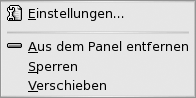
-
Wählen Sie Eigenschaften. Verwenden Sie das Dialogfeld Eigenschaften, um diese entsprechend Ihren Präferenzen zu ändern. Die Eigenschaften im Dialogfeld Eigenschaften richten sich nach dem in Schritt 1 ausgewählten Objekt.
-
Klicken Sie auf OK, damit die Änderungen wirksam werden, und schließen Sie dann das Dialogfeld Eigenschaften.
So verschieben Sie ein Panel-Objekt
Sie können Panel-Objekte innerhalb eines Panels und zwischen verschiedenen Panels verschieben. Sie können Objekte auch zwischen Panels und Erweiterungsbereichen verschieben.
Zum Verschieben eines Panel-Objekts klicken Sie mit der mittleren Maustaste auf das Objekt und ziehen es bei weiterhin gedrückter Maustaste an die neue Position. Wenn Sie die mittlere Maustaste loslassen, wird das Objekt an der neuen Position verankert.
Alternativ können Sie das Kontextmenü des Panel-Objekts verwenden, um ein Objekt wie folgt zu verschieben:
-
Klicken Sie mit der rechten Maustaste auf das Objekt, und wählen Sie anschließend Verschieben.
-
Zeigen Sie auf die neue Position für das Objekt, und klicken Sie dann mit einer beliebigen Maustaste, um es an der neuen Position zu verankern. Diese Position kann sich in einem beliebigen Panel befinden, der zu diesem Zeitpunkt in Java Desktop System geöffnet ist.
Das Verschieben eines Panel-Objekts wirkt sich auf die Position anderer Objekte im Panel aus. Um Objektverschiebungen in einem Panel gezielt zu steuern, können Sie einen Verschiebungsmodus festlegen. Dazu müssen Sie beim Verschieben des Panel-Objekts eine der folgenden Tasten drücken:
|
Schlüssel |
Verschiebungsmodus |
Beschreibung |
|---|---|---|
|
Keine Taste |
Wechselverschiebung |
Das Objekt tauscht den Platz mit anderen Panel-Objekten. Dies ist der Standard-Verschiebungsmodus. |
|
Taste Alt |
Freie Verschiebung |
Das Objekt springt über andere Panel-Objekte an die nächste freie Stelle des Panels. |
|
Umschalt-Taste |
Schiebeverschiebung |
Das Objekt schiebt andere Panel-Objekte im Panel weiter nach rechts. |
So fixieren Sie ein Panel-Objekt
Sie können die Position von Panel-Objekten auf einem Panel fixieren. Dies ist beispielsweise hilfreich, wenn Sie vermeiden möchten, dass bestimmte Panel-Objekte beim Verschieben anderer Panel-Objekte ebenfalls ihre Position ändern.
Um ein Panel-Objekt an seiner aktuellen Position zu fixieren, öffnen Sie zunächst mit einem Rechtsklick sein Kontextmenü und wählen anschließend Sperren. Um die Fixierung wieder aufzuheben, rechtsklicken Sie erneut auf das Objekt und wählen Freigeben.
So entfernen Sie ein Panel-Objekt
Wenn Sie ein Objekt aus einem Panel entfernen möchten, klicken Sie mit der rechten auf das Objekt, um das Kontextmenü des Panels zu öffnen, und wählen dann Aus dem Panel entfernen.
- © 2010, Oracle Corporation and/or its affiliates
